Agregue un nombre de dominio personalizado
Un dominio personalizado puede mejorar su marca y ayudar a sus clientes a encontrar los recursos de soporte más fácilmente. Después de aprovisionar su sitio web y adquirir el nombre de dominio, necesitará un certificado SSL para configurar un nombre de host personalizado. Tras comprar el certificado SSL, puede usar un asistente para vincular su sitio web a un dominio personalizado. Solo un nombre de dominio personalizado se puede agregar a un sitio web.
Importante
- Solo puede agregar un nombre de dominio personalizado a un sitio web si el sitio web está en estado de producción. Para obtener más información sobre las etapas del sitio web, vaya a Ciclo de vida de Power Pages.
Para conocer los roles necesarios para realizar esta tarea, lea Roles de administrador necesarios para las tareas administrativas de sitio web.
En Recursos, seleccione Sitios de Power Pages.
Seleccione el sitio al que desee agregar un dominio personalizado. Seleccione Administrar en el menú principal. Se abre una página con detalles sobre su sitio.
En la sección Detalles del sitio, seleccione Conectar el dominio personalizado.
Aparece un panel lateral; en la sección, Escoger un certificado SSL, seleccione una de estas opciones:
Cargar un nuevo certificado: seleccione esta opción para cargar el archivo .pfx si aún no lo ha cargado a la organización. Seleccione el botón cargar bajo Archivo y seleccione el archivo .pfx. Una vez haya seleccionado el archivo, escriba la contraseña del certificado SSL en el campo Contraseña.
Usar un certificado existente: seleccione esta opción para escoger el certificado correcto en el menú desplegable.
Nota
El certificado SSL debe cumplir los siguientes requisitos:
- Debe estar firmado por una entidad de certificación de confianza.
- Exportado como un archivo PFX protegido con contraseña.
- Que contenga una clave privada de al menos 2048 bits de longitud.
- Que contenga todos los certificados intermedios en la cadena de certificados.
- Debe estar habilitado para SHA2; la compatibilidad con SHA1 se está eliminando de los navegadores más populares.
- El archivo PFX debe estar cifrado con encriptación TripleDES. Power Pages no admite el cifrado AES-256.
- Contiene un Uso extendido de claves para la autenticación del servidor (OID = 1.3.6.1.5.5.7.3.1).
Los pasos para exportar el certificado SSL como un archivo PFX protegido con contraseña pueden variar según el proveedor de su certificado. Consulte con su proveedor de certificados para obtener recomendaciones. Por ejemplo, ciertos proveedores pueden sugerir utilizar la herramienta de terceros OpenSSL desde los sitios OpenSSL o Binarios de OpenSSL.
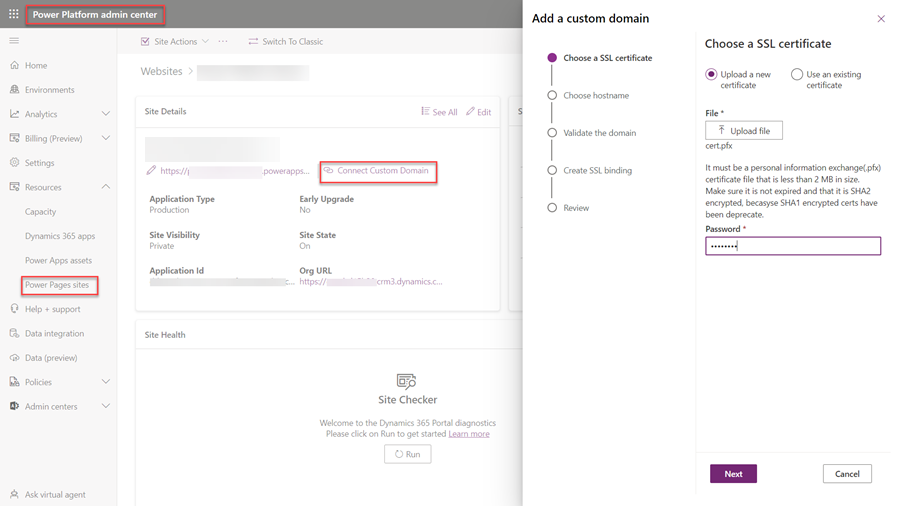
Seleccione Siguiente.
En la sección Elegir nombre de host, ingrese el CNAME que desee en el campo Nombre de dominio (por ejemplo,
www.contoso.com).Nota
- Solo puede tener un nombre de dominio personalizado para un sitio web.
- Para crear un nombre de host personalizado, deberá crear un CNAME con su proveedor de dominio que señale el dominio a la dirección URL del sitio web.
- Si acaba de agregar un CNAME con su proveedor de dominio, tardará algún tiempo en difundirse a todos los servidores DNS. Si el nombre no se propaga y lo agrega aquí, se mostrará el siguiente un mensaje de error: "Agregue un registro CNAME a este nombre de dominio. Vuelva a intentarlo después de un tiempo".
Seleccione Siguiente
Este paso se aplica a un sitio habilitado para Content Delivery Network. En la sección Validar el dominio, copie tipo de registro, Registrar nombre y el valor de registro y cree un registro TXT con tu proveedor de dominio.
Cuando agrega una entrada de texto con su proveedor de dominio, tardará algún tiempo en difundirse a todos los servidores DNS. Seleccione Actualizar para validar el dominio personalizado. El registro de texto debe crearse dentro de los siete días posteriores a la activación de la Content Delivery Network; de lo contrario, deberá deshabilitar y volver a habilitar la Content Delivery Network. Cuando se ha validado la información, se activa el botón Siguiente.
Seleccione Siguiente
Revise la información que compara el nombre de host personalizado y el certificado SSL y luego seleccione Siguiente para comenzar a crear el enlace SSL.
Debería ver el mensaje El nombre de dominio personalizado se ha configurado correctamente. Ahora puede ir a {Custom Domain Name} para obtener acceso a este sitio web.
Seleccione Cerrar.
Cambiar el nombre de dominio personalizado actual
Para cambiar su nombre de dominio personalizado existente:
En Recursos, seleccione Sitios de Power Pages.
Seleccione el sitio al que desea cambiar el dominio personalizado. Seleccione Administrar en el menú principal. Se abre una página con detalles sobre su sitio.
En la sección Detalles del sitio, seleccione el ícono de lápiz a la derecha de su URL personalizada.
Aparece un panel lateral.
- Seleccione y elimine el nombre de host asignado actual.
- Seleccione y elimine el certificado SSL asignado actual.
- Seleccione y elimine el enlace SSL actual.
Siga las instrucciones descritas en Agregar un nombre de dominio personalizado para configurar su nuevo dominio.
Nota
Cuando agrega un nombre de dominio personalizado para un sitio habilitado para la Red de entrega de contenido, Power Pages utiliza certificados TLS administrados por Azure Front Door para aplicar HTTPS para dominios personalizados. Estos certificados se crean con una validez de por vida de 6 meses y se renuevan automáticamente 45 días antes de la fecha de vencimiento.
Renovar o reemitir el certificado SSL/TLS para Power Pages
Estos son los pasos de alto nivel para renovar o reexpedir un certificado SSL/TLS que cubra el nombre de dominio personalizado de su portal.
Nota
- Los pasos pueden cambiar ligeramente según su autoridad de certificación preferida. La mejor práctica es consultar el sitio web de CA para conocer el proceso de renovación completo.
- Si ya tiene el archivo .PFX de su nuevo certificado, salte estos 4 pasos y siga los últimos 2 pasos para cargar el nuevo certificado y vinculante.
PASO 1: Generar Solicitud de firma de certificado (CSR).
Para renovar un certificado SSL/TLS, debe generar una nueva CSR.
La mejor práctica es generar una nueva CSR al renovar su certificado SSL/TLS, lo que crea un par de claves nuevo y único (pública/privada) para el certificado renovado.
PASO 2: Inicie sesión en el sitio web de su autoridad certificadora (CA) preferida y complete el formulario de renovación.
En la página Certificados que caducan, junto al certificado que debe renovarse, seleccione Renovar ahora.
Un certificado no aparece en la página Certificados que caducan hasta 90 días antes de que caduque.
PASO 3: Su CA emite el certificado SSL/TLS
Una vez aprobado, CA emite y envía el certificado renovado al contacto del certificado por correo electrónico. También puede descargar el certificado renovado desde el sitio web de CA.
PASO 4: Instale su certificado SSL/TLS renovado (preferiblemente en la máquina desde el paso 1 donde instaló el CSR, que asociará automáticamente la clave privada para que luego pueda exportar el archivo .PFX). Al exportar el archivo PFX en Windows, asegúrese de que la exportación sea un archivo PFX protegido con contraseña, cifrado con triple DES como se muestra a continuación:
Una vez que tenga el archivo .PFX del certificado renovado (reemitido), seleccione el ícono de edición (ícono de lápiz) al lado de su dominio personalizado en Centro de administración de Power Portals para reemplazar su antiguo certificado.
Cargue su archivo .pfx de certificado renovado eligiendo Nuevo desde el panel Editar dominio personalizado.
Publique la carga, elimine el enlace existente con el certificado antiguo y un enlace "Nuevo" como se muestra a continuación. Al hacer clic en el botón "Nuevo", aparece una ventana emergente donde puede elegir su nombre de host preferido y su nuevo certificado para este enlace.
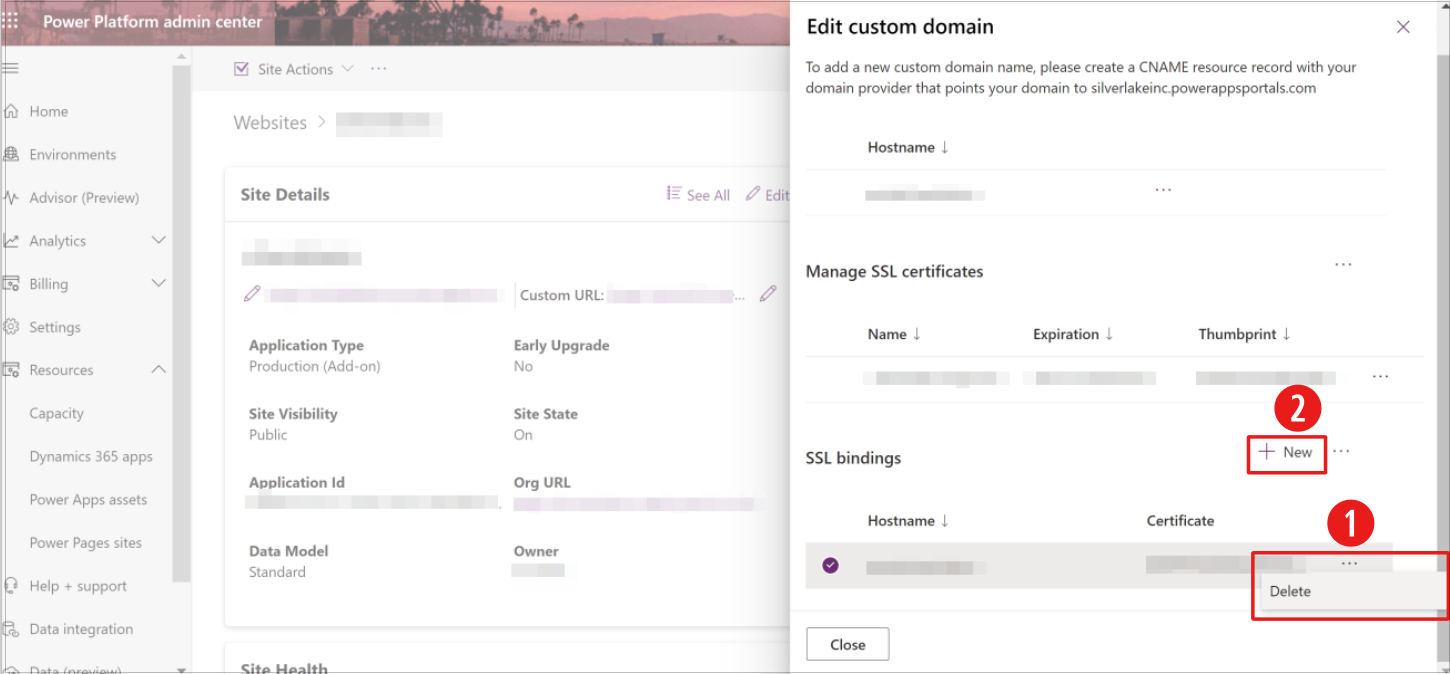
Leyenda:
- Para eliminar el enlace existente, seleccione la elipse y luego elija Borrar.
- Seleccione el botón +Nuevo para agregar un nuevo certificado SSL.
Consulte también
Configurar certificados SSL y nombres de dominio personalizados